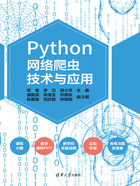
2.1.2 PyCharm的安装与使用
PyCharm是一种Python IDE,带有一整套能够帮助用户在使用Python语言开发时提高效率的工具,如调试、语法高亮、Project管理、代码跳转、智能提示、自动完成、单元测试、版本控制。另外,该IDE能够提供一些高级功能,以用于支持Django框架下的专业Web开发。
1.下载PyCharm安装包
首先要下载PyCharm的安装包,下载地址为https://www.jetbrains.com/pycharm/download/#section=linux,PyCharm官网如图2-9所示。

图2-9 PyCharm官网
2.把该文件移动到python文件夹中解压并赋予权限
#进入安装目录
cd /usr/local/python3
#解压安装文件
tar -zxvf pycharm-professional-2021.3.1.tar.gz
#权限设置
chmod -R 777 /usr/local/python3/pycharm-2021.3.1
3.安装前修改hosts文件
#在终端设备中输入命令
vi /etc/hosts
#在打开的文件中加入下面的代码
0.0.0.0 account.jetbrains.com
配置hosts如图2-10所示。
4.进入PyCharm下的bin目录中,执行sh命令开始安装
#安装命令
cd /usr/local/python3/pycharm-2021.3.1/bin
export DISPLAY=localhost:0.0
sh ./pycharm.sh
在弹出的窗口中单击OK按钮。之后弹出PyCharm Privary Policy Agreement对话框,即隐私政策协议,直接单击Continue按钮同意。在弹出的发送请求中,单击发送统计信息。选择风格,单击Next:Featuredplugins,再单击StartusingPyCharm。
5.搭建Python解释器
打开设置界面,配置PyCharm如图2-11所示。

图2-10 配置hosts

图2-11 配置PyCharm
搭建Python解释器,选择Python的安装路径后单击OK按钮确定,进入Python解释器配置,如图2-12所示,配置Python解释器路径如图2-13所示。

图2-12 进入Python解释器配置
6.创建项目与文件
打开PyCharm软件,单击创建新项目,选择存放的项目路径及名称后,选择建好的Python环境,配置Python解释器如图2-14所示。

图2-13 配置Python解释器路径

图2-14 配置Python解释器
新建Python文件,右击项目名,选择New→Python-File,输入代码。第一次运行右击编辑区域,单击Run命令,以后可直接单击右上角或者左下角的绿三角 按钮,在PyCharm软件中运行Python如图2-15所示。
按钮,在PyCharm软件中运行Python如图2-15所示。

图2-15 在PyCharm软件中运行Python
到这里,Linux系统的PyCharm就已经安装完成,Windows系统下的PyCharm安装方法与此类似,不同是路径的选择及host文件部分。